目录
一、创建秘钥
1.首先进入Linux系统的用户目录下的.ssh目录下,
- root用户是/root/.ssh,普通用户是/home/您的用户名/.ssh,我们以root用户为例:
cd .ssh #如果没有 自己创建 权限700
2.执行ssh-keygen命令创建密钥对
ssh-keygen -t rsa -b 2048
- -b 参数,指定了长度,也可以不加-b参数,直接使用ssh-keygen -t rsa,ssh-keygen命令的参数后文再介绍。
- 执行密钥生成命令,基本上是一路回车既可以了,但是需要注意的是:执行命令的过程中是会提示呢输入密钥的密码的(如下图中红色箭头处,输入两次相同的,即是又一次确认密码),不需要密码直接回车就行。
- 密钥生成后会在当前目录下多出两个文件,id_rsa和id_rsa.pub,其中id_rsa是私钥(敲黑板:这个很重要,不能外泄),id_rsa.pub这个是公钥
3.创建 authorized_keys 权限为600
vi authorized_keys
4.如果 authorized_keys 已经存在则将 公钥累加到此文件中
cat id_rsa.pub >> authorized_keys
5.修改/etc/ssh/sshd_config配制文件,修改以下内容
RSAAuthentication yes
PubkeyAuthentication yes
PasswordAuthentication no
6.服务器中开放端口
6.1 背景说明
Centos 系统默认 ssh 连接端口是 22 ,在一些特定的条件中,22 端口被禁用或者被屏蔽,因而无法使用 22 端口进行 ssh 连接,此时把 22 端口映射为其他端口进行 ssh 连接、访问。
6.2 安装配置
1、查看已经安装的ssh服务
yum list installed | grep ssh
2、安装ssh服务(如果没有ssh服务)
yum install vim openssh-server -y
3、编辑 ssh 的配置文件
sudo vim /etc/ssh/sshd_config
打开22 端口
新增 2211 端口

4、防火墙开放设置的新端口 2211(如果没有开启防火墙可不执行)
命令行配置或者服务器中安全组配置端口:
#开启防火墙
systemctl start firewalld
#开启新端口
sudo firewall-cmd --zone=public --add-port=2211/tcp --permanent
5、重启防火墙(如果没有开启防火墙可不执行)
sudo firewall-cmd --reload
6、验证防火墙是否成功开放此端口(如果没有开启防火墙可不执行)
firewall-cmd --zone=public --query-port=2211/tcp
二、本地ssh客户端连接
1.将id_rsa 私钥下载到本地
- 把生成的 /root/.ssh/id_rsa 文件下载到本地电脑
2.客户端选择(以finalshell为例)
- 点击浏览找到rsa文件
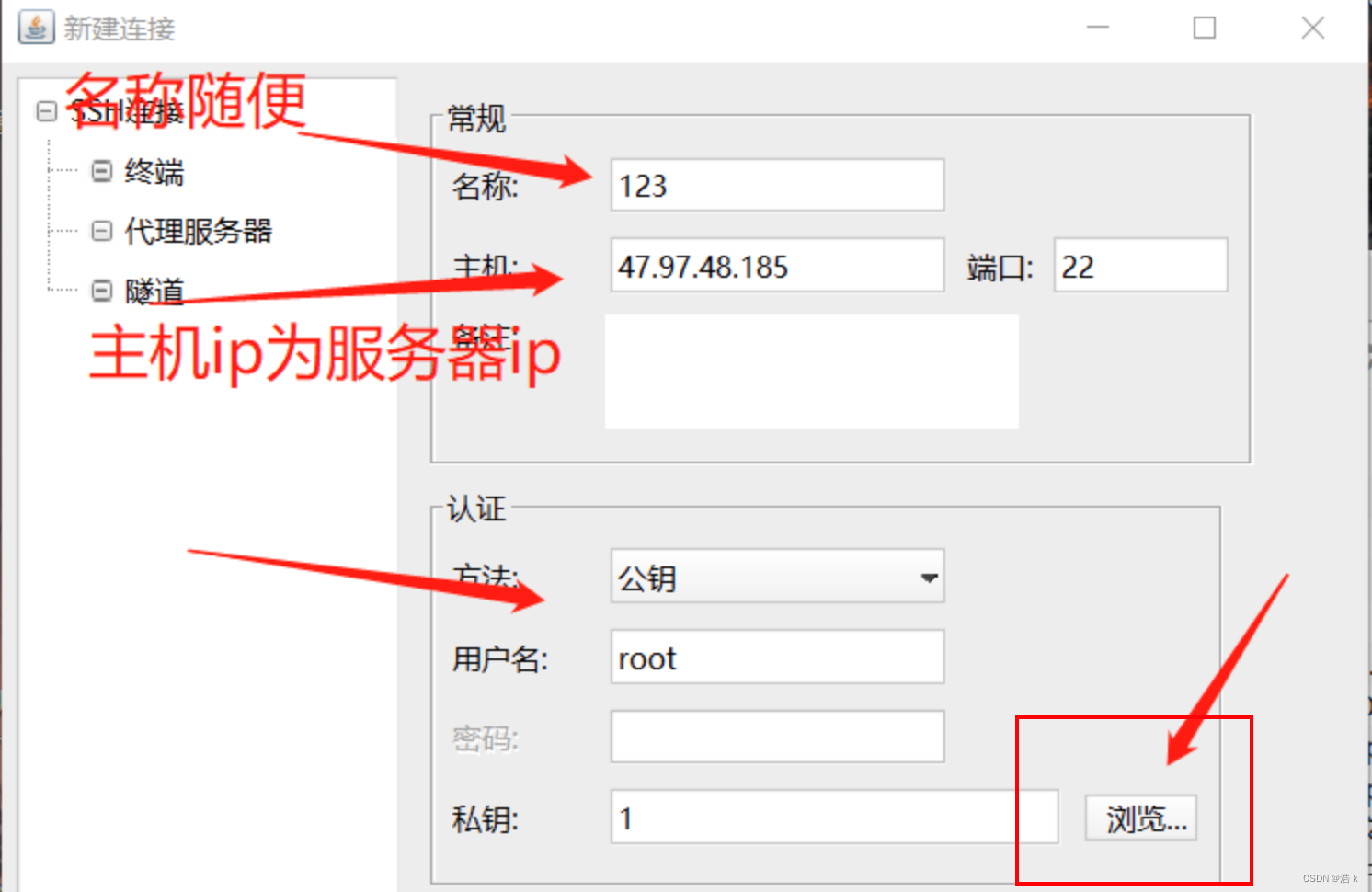
- 将rsa文件导入
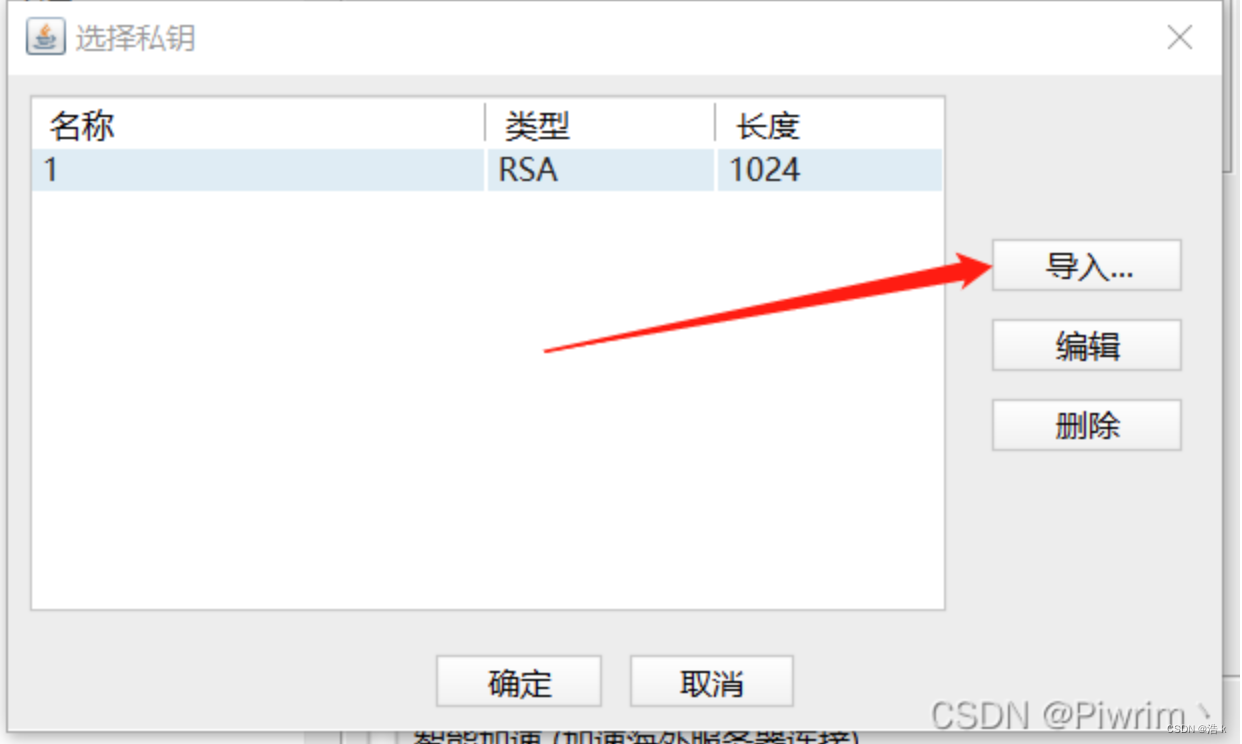
- 完成,连接服务器






















 4
4











 被折叠的 条评论
为什么被折叠?
被折叠的 条评论
为什么被折叠?








